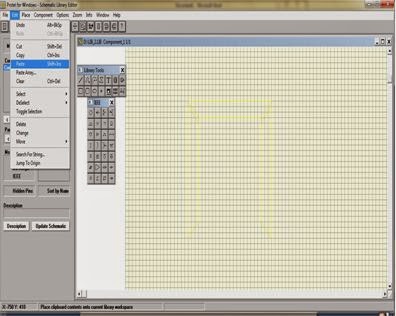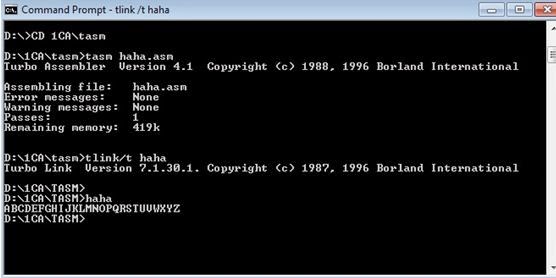CARA MENGGAMBAR MENGGUNAKAN PROTEL SCHEMATIC
Buka program schematic library editor yang telah diinstal. Lalu pilih file, new
Untuk menghilangkan yang sudah diblock tadi pilih edit>deselect>inside are agar kembali seperti semula, lalu block dan klik gambar tersebut sehingga garis berubah warna biru.
Kemudian pindahkan gambar tersebut ke kotak yang telah dibuat. Block terlebih dahulu gambar tersebut pilih edit>select>inside are. Kemudian edit>cut lalu edit>paste. Sesuaikan gambar tersebut kedalam kotak yang telah dibuat. Seperti gambar dibawah ini: dan jangan lupa memberi simbol bulat pada kiri dan kanan bawah dengan menggunakan Junction Symbol pada Library Tools.
Kemudian yang terakhir membuat pins. Pilih Place>Pins. Buat pins diatas dan dibawah. Seperti gambar dibawah ini
Klik zoom untuk menampilkan kotak-kotak, untuk mempermudah kita menggambar
1 Mulailah menggambar garis dengan menggunakan Graphical Lines pada Library Tools. Seperti gambar dibawah ini:
Kemudian copy gambar tersebut sebanyak 2 kali untuk bagian kiri dan kanan.
Untuk mengcopy tersebut, block terlebih dahulu dengan mengklik edit>select>inside area. Block lah bagian yang akan di copy lalu klik untuk melepaskan.
Lalu klik edit>copy. Kemudian klik edit>paste. Tempatkan di sebelah kiri dan kanan. Klik untuk melepaskan, dan space untuk mengubah arah sehingga terbentuk seperti gambar dibawah ini:
Kemudian block lagi gambar tersebut yang seperti huruf N dengan mengklik edit>select>inside area. Lalu klik edit>copy dan edit>paste. Dan letakkan yang di copy tadi dibawah gambar tersebut, tekan space untuk mengubah arah dan klik untuk melepaskan. Perhatikan gambar berikut:
Untuk menghilangkan yang sudah diblock tadi pilih edit>deselect>inside are agar kembali seperti semula, lalu block dan klik gambar tersebut sehingga garis berubah warna biru.
Gambar lagi menggunakan graphical lines pada Library Tools untuk di bagian tengah gambar tersebut.
Setelah digambar, kemudian memberi text pada masing-masing gambar tersebut. Seperti gambar dibawah ini:
Buatlah kotak menggunakan rectangles pada Library Tools.
Kemudian pindahkan gambar tersebut ke kotak yang telah dibuat. Block terlebih dahulu gambar tersebut pilih edit>select>inside are. Kemudian edit>cut lalu edit>paste. Sesuaikan gambar tersebut kedalam kotak yang telah dibuat. Seperti gambar dibawah ini: dan jangan lupa memberi simbol bulat pada kiri dan kanan bawah dengan menggunakan Junction Symbol pada Library Tools.
Kemudian yang terakhir membuat pins. Pilih Place>Pins. Buat pins diatas dan dibawah. Seperti gambar dibawah ini
. Selesai. Silahkan save file sesuai dengan yang diinginkan
DOWNLOAD FILE DISINI